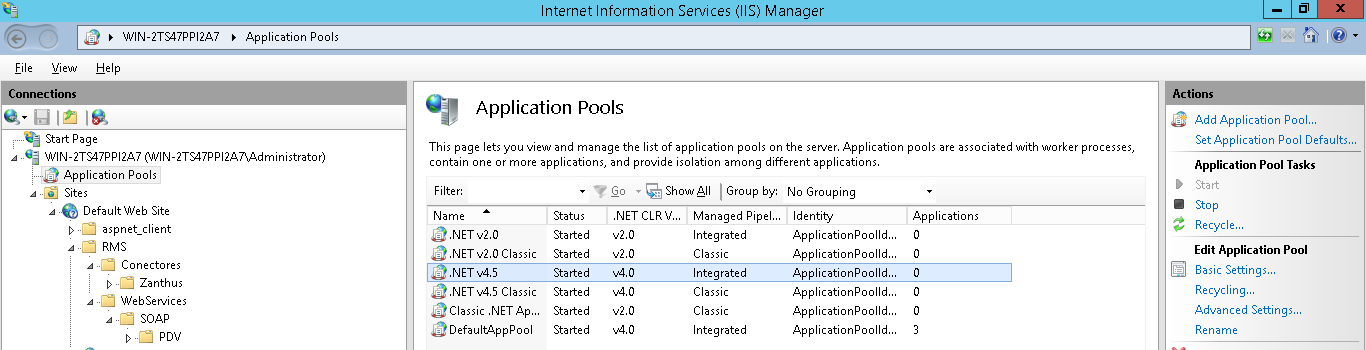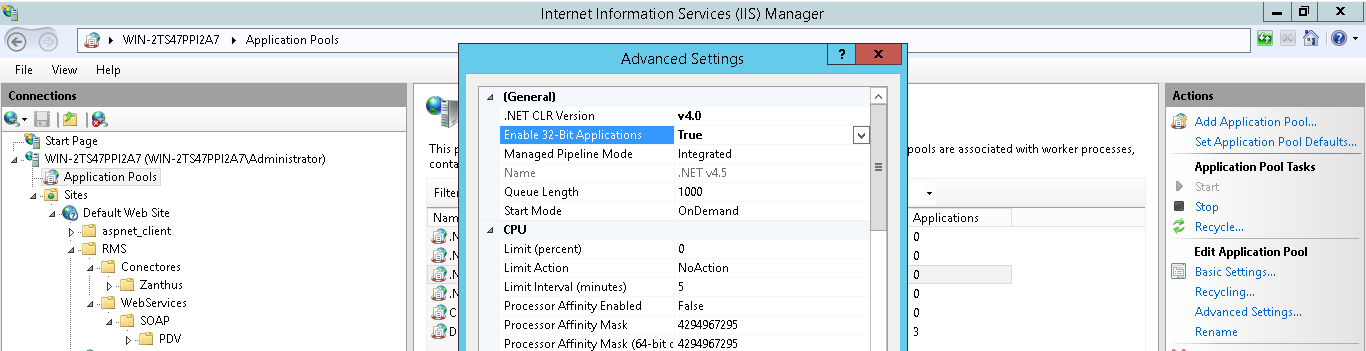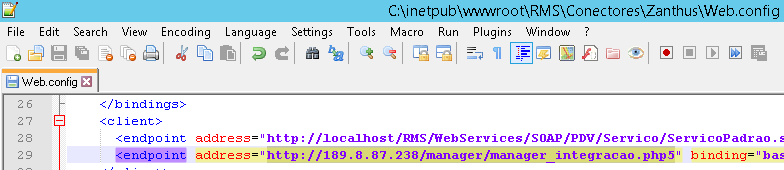Histórico da Página
...
Produto: | RMS |
Versões: | 5681.1 |
Ocorrência: | Criamos um passo-a-passo para a instalação do projeto de integração RMS x Zanthus 360º |
Passo a passo: | Requisitos Mínimos:
ATENÇÃO - A máquina não deve conter o sistema RMS instalado na mesma, assim como não deve conter outras instâncias do oracle client instalada, caso exista favor efetuar a desinstalação antes de prosseguir. Instalação dos webservices de integração 1 - Baixe o pacote de integração contendo os dois webservices (PDV e Zanthus) solicitando-os à equipe TOTVS RMS. 2 - Cole a pasta RMS no caminho C:\inetpub\wwwroot conforme a imagem abaixo. 3 - Abra o Pool de Aplicações, conforme a imagem abaixo. Certifique que existe um pool exclusivo no framework 4.0. 3 - Se o Windows for 64 bits, é necessário alterar o campo de compatibilidade com aplicações 32bits nas configurações avançadas do pool. 4 - Clique com o botão direto na pasta Zanthus e seleciona a opção para converter para aplicativo. 5 – Selecione o pool de aplicações parametrizado previamente. 6 – Faça o mesmo procedimento com a pasta PDV até ambas ficarem configuradas conforme a imagem abaixo.
Configuração dos webservices de integração 1 – Abra o arquivo web.config contido na pasta C:\inetpub\wwwroot\RMS\Conectores\Zanthus e preencha as variáveis conforme abaixo (atenção: o parâmetro AtivarLog deve estar como false em ambiente de produção para evitar overhead de processamento). 8 – O caminho abaixo deve conter o caminho do webservice de integração da Zanthus. 1 – Abra o arquivo web.config contido na pasta C:\inetpub\wwwroot\RMS\WebServices\SOAP\PDV e preencha as variáveis conforme abaixo (atenção: o parâmetro AtivarLog deve estar como false em ambiente de produção para evitar overhead de processamento). Atenção: o campo Data Source deve conter o alias do banco de dados configurado no tnsnames da máquina. 10 – Para ser criado o arquivo TNSNAMES.ORA, insira as configurações do servidor e do banco de dados que deseja conectar. 11 – Se na Etapa de "Executar Verificações de Pré-Requisitos" apresentar o erro abaixo. Abra o SOAPUI e clique em File -> New SOAP Project. 11 – No campo Initial WSDL, coloque o caminho http://localhost/RMS/WebServices/SOAP/PDV/Servico/ServicoPadrao.svc?wsdl e clique em OK. 11 – Acesse o Caminho "ODTwithODAC121024\stage\cvu\cv\admin", abra o arquivo cvu_config como bloco de notas e altere o valor do campo CV_ASSUME_DISTID para 6.1, assim como a imagem abaixo. Salve o documento e refaça a instalação. 12 – Caso apresente algum erro fora o descrito acima, entre em contato com o suporte TOTVS RMS. Se a instalação for concluída com sucesso, reinicie a maquina e pronto, o "ODAC Oracle For ASP.NET" estará instalado com sucesso. |
...